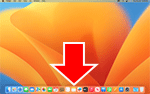Conexão manual
-
Toque na área de entrada.
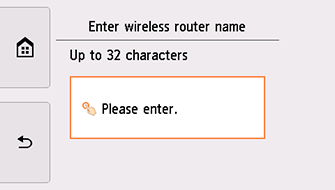
-
Insira o nome do roteador sem fio (SSID). A entrada de texto diferencia maiúsculas de minúsculas.
Se você não souber o nome do seu roteador sem fio, consulte o manual do roteador sem fio ou entre em contato com o fabricante.
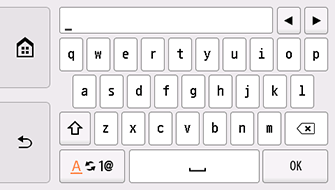
-
Toque levemente em OK.
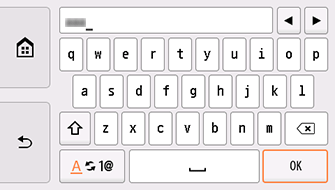
-
Verifique se o nome do roteador sem fio (SSID) está correto.
-
Toque levemente em OK.
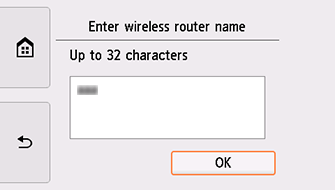
-
Uma das telas abaixo aparecerá.
Se "Conectado ao roteador sem fio. (Connected to the wireless router.)" aparecer, a rede não exigirá uma senha. Continue a partir da etapa 11.
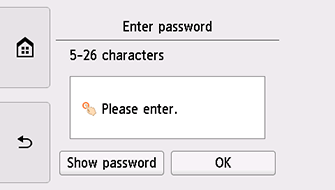
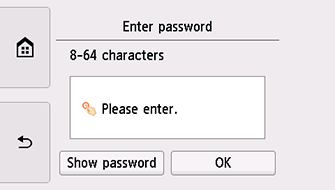
Se uma tela diferente aparecer, consulte "Solução de Problemas".
-
Toque na área de entrada.
-
Insira a senha. A entrada de texto diferencia maiúsculas de minúsculas.
Se você não souber qual é a senha do seu roteador sem fio, consulte o manual do roteador sem fio ou entre em contato com o fabricante.
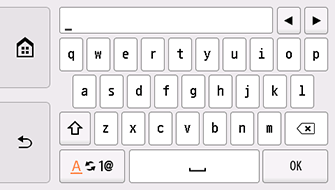
-
Toque levemente em OK.
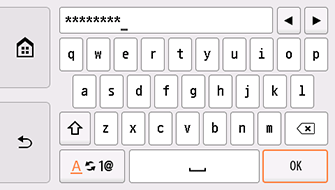
-
Toque levemente em OK.
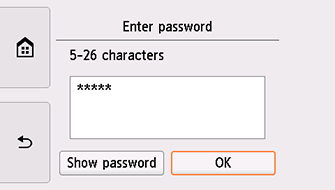
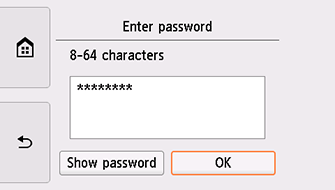
-
Quando a tela abaixo aparecer, toque em OK.
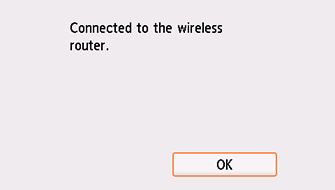
Se uma tela diferente aparecer, consulte "Solução de Problemas".
-
Toque em
 no lado esquerdo da tela.
no lado esquerdo da tela.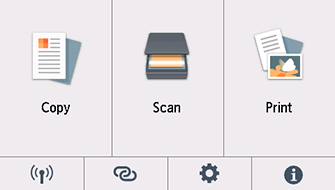
A configuração da conexão de rede está completa.
Quando a conexão estiver concluída,
 aparecerá no canto inferior esquerdo da tela.
aparecerá no canto inferior esquerdo da tela.
Windows
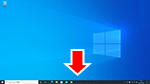
Na barra de tarefas, clique no software aplicativo que você está usando para configuração e siga as instruções na tela para prosseguir com a configuração.
macOS
Volte para o software e prossiga com a configuração.
Clique no ![]() em Dock e siga as instruções na tela para prosseguir com a configuração.
em Dock e siga as instruções na tela para prosseguir com a configuração.